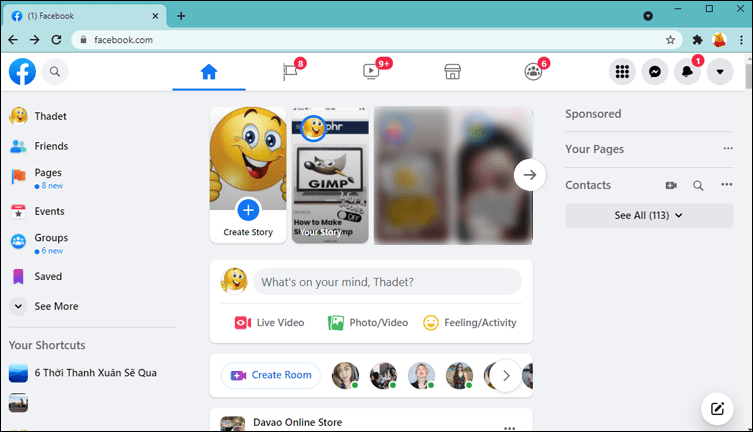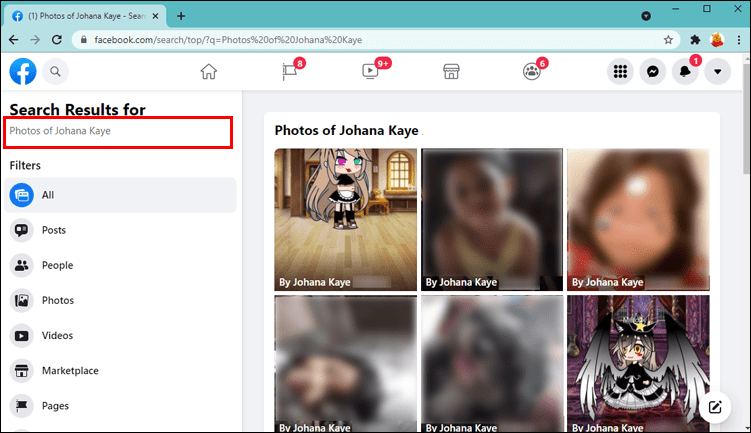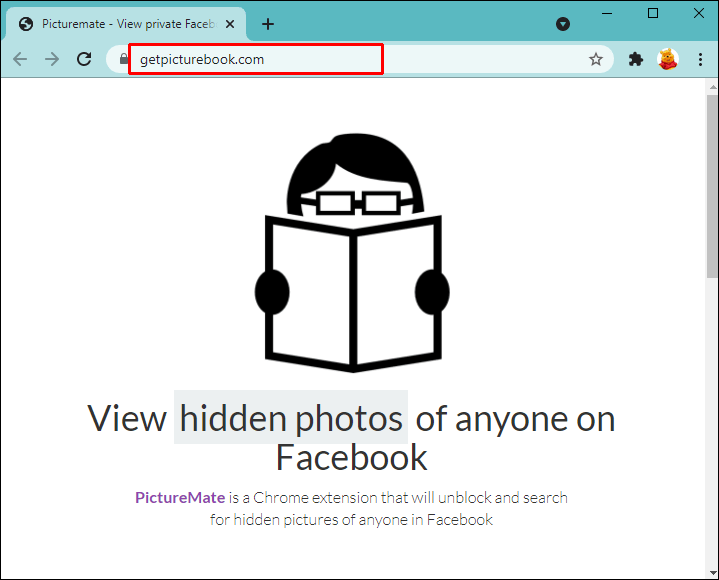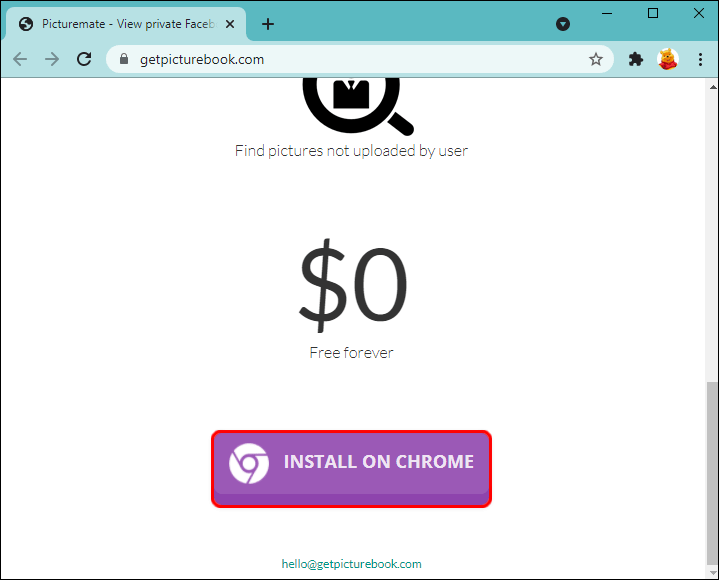プライベートアカウントに遭遇すると、他のユーザーとのやり取りや、コメントや投稿に対するユーザーの反応を確認できないため、イライラする可能性があります。あなたが見ることができるかもしれないすべては彼らのプロフィール写真とおそらく彼らのユーザー名です。

Facebookは、ビジネスページを運営している場合でも、状況から直接抜け出す方法を提供していません。
幸いなことに、いくつかの実証済みの回避策を使用して、任意のプライベートFacebookアカウントを表示できます。この記事では、その方法を説明します。
プライベートFacebookプロファイルを表示する方法はありますか?
誰かのFacebookプロフィールに無制限にアクセスしたいという状況を想像するのはそれほど難しいことではありません。それはあなたが学び、エミュレートすることに熱心なエリートの専門家かもしれません。または、最近会った人ですが、さらに詳しく説明する前に、いくつかの詳細を掘り下げたいと考えているかもしれません。それはあなたのビジネスの競争相手の1つでさえあるかもしれません、そしてあなたは彼らが最近何をしているのかを発見することに熱心です。
では、プライベートFacebookアカウントを表示することは可能ですか?答えはイエスです。いくつかのツールとトリックは、プライベートFacebookプロファイルを表示するのに役立ちます。それぞれがどのように機能するか見てみましょう。
Gmail で未読のメールをすべて見つける方法
1.ハイロードを取る
デフォルトでは、友達であるユーザーのみが他の人のプライベートFacebookアカウントを表示できます。したがって、所有者に友達リクエストを送信することは、この制限を回避する最も簡単な方法の1つです。ユーザーが友達リクエストを受け入れると、情報、ステータスの更新、ストーリー、およびプラットフォーム上で共有することを決定したその他の情報を表示できます。あなたは彼らのアーカイブを掘り下げて、彼らのタイムラインで古い投稿を見ることができます。
このアプローチの問題は、アカウント所有者が友達リクエストを承認するのにかかる時間がわからないことです。数日、数か月、または数週間かかる場合があります。 Facebookではユーザーが友達のリクエストを無視できるため、応答がない可能性もあります。
リクエストの受信者が承諾を拒否した場合、回避策なしで自分のアカウントを確認する方法はありません。
2.ソーシャルエンジニアリングを試す
Facebookのアカウントプライバシー設定の最も優れている点の1つは、アカウント所有者が望むように、それらを厳しくしたり緩和したりできることです。プライベートモードを有効にすると、友達ではない人から自分のプロフィールを表示する機能を制限する人もいます。ただし、友達の友達によるアクセスは許可されます。つまり、2人に少なくとも1人の相互の友人がいる場合は、ターゲットのプロファイルを表示できる可能性があります。
したがって、これを機能させるには、ターゲットの友達の1人に少なくとも1つの友達リクエストを送信する必要があります。
このアプローチの唯一の欠点は、ターゲットの友達リストも制限される可能性があり、相互の友達を見つけるのが難しくなることです。その場合は、Facebook以外のターゲットと友達である人に友達リクエストを送信してみてください。ほとんどの人は、Facebookを使用して実際の友達とつながり、その後、サークルを拡大して有名人やまだ会ったことのない人を含めます。
3.トロイの木馬を配備します
友達にプロフィールのロックを解除するリクエストを送信してもうまくいかない場合があります。特に、秘密にしたい場合や、ターゲットに自分の本当の身元を明かしたくない場合はそうです。そこでトロイの木馬が登場します。しかし、それはどのように機能するのでしょうか。
あなたがする必要があるのは、偽のFacebookアカウントを作成し、ターゲットに友達リクエストを送信することだけです。
このアプローチにはリスクが伴います。ターゲットがあなたの身元について疑問を持っている場合、彼らはあなたをブロックすることを決定するかもしれません、彼らのプロフィールの制限されたビューさえ永久に消えさせるかもしれない動き。プラットフォームのユーザーガイドラインに違反したとしてFacebookに報告される可能性もあります。
したがって、このトリックを機能させたい場合は、創造性を発揮し、詐欺や個人情報の盗難をあざ笑うものを排除する必要があります。これを行うための最良の方法は、ターゲットに印象を与え、彼らの決定に影響を与えるための措置を講じることです。
たとえば、彼らがエリートゲーマーであり、Facebookの友達と共有するヒントやコツを知りたいとします。最も人気のあるビデオゲームのスクリーンショットを備えた、一流のゲーマーとしての自分を描く投稿をタイムラインに追加することができます。また、差し迫ったリリース、今後のゲームプラットフォーム、さらには業界に関連する論争の的となる法的な問題など、ゲーム業界の主要な問題について投稿することもできます。
4.Facebookのアカウントプライバシーポリシーの抜け穴を悪用する
Facebookのアカウントプライバシーツールは、かつては現在よりも寛容でした。たとえば、ユーザーのFacebook URLを操作して、写真やビデオなどの選択した個人情報に即座にアクセスすることができました。最近、プラットフォームはこれを阻止するために行動に移したようです。
Facebookはこれらのルーズエンドにパッチを当て続けており、プライベートプロファイルやユーザーデータへのアクセスがますます困難になっています。ただし、いくつかの抜け穴はまだ機能します。それらの1つはタグ付けされた写真です。
2人以上の人が写真を撮り、Facebookで友達と共有する場合、他のユーザーが画像内の全員を識別できるように、お互いにタグを付けることができます。ターゲットが写真にタグ付けされている場合は、Facebookの検索ボタンを使用して簡単に見つけることができます。そうするには:
- アカウントにサインインします。
- [検索]をクリックします。
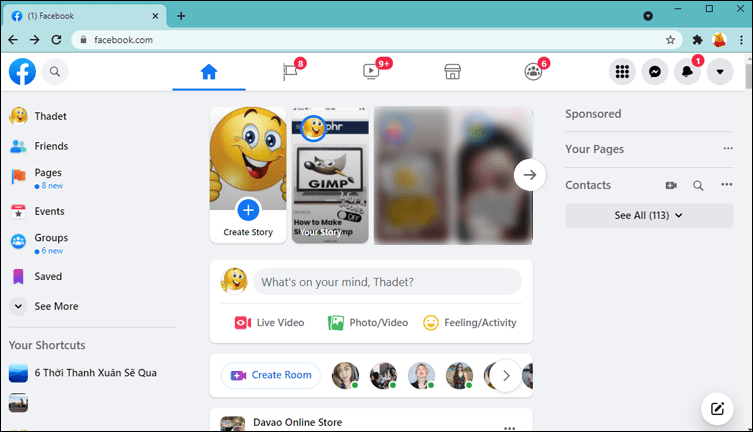
- テキストフィールドに次のように入力します。
Photos of- たとえば、ターゲットがJames Clarkの場合、次のように入力します。
Photos of James Clark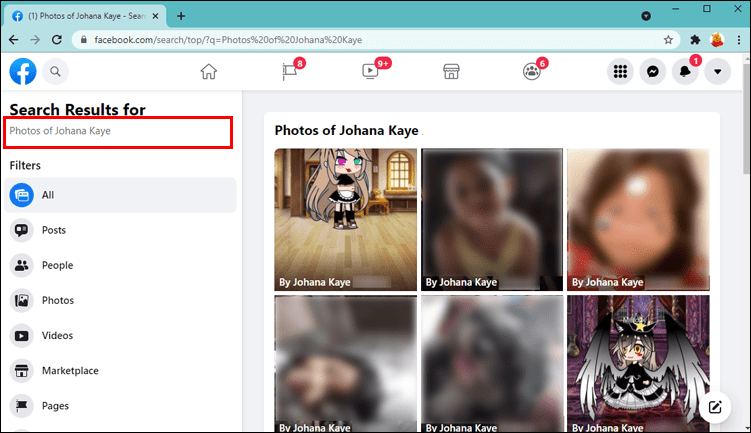
- たとえば、ターゲットがJames Clarkの場合、次のように入力します。
これを行うと、Facebookは広範な検索を実行し、その人がタグ付けされたすべての写真を表示します。
4.サードパーティのビューアアプリを試す
ソーシャルエンジニアリングと偽のFacebookアカウントの使用が大変な作業のように思われる場合は、すべての作業を行う専用のサードパーティツールを利用できます。最も人気のあるツールの1つはPictureMateです。しかし、それはどのように機能しますか?
PictureMate Facebookで誰の写真も検索できるChrome拡張機能です。誰かの写真を個人的に見たいときに便利なツールです。ボタンをクリックするだけで、他の誰かがアップロードした場合でも、任意のユーザーの写真を見つけることができます。探しているすべての情報が得られるとは限りませんが、PictureMateは、無料であるだけでなく、比較的安全に使用できる手間のかからないツールを提供します。
PictureMateの使用方法は次のとおりです。
- PictureMateの公式にアクセス Webサイト 。
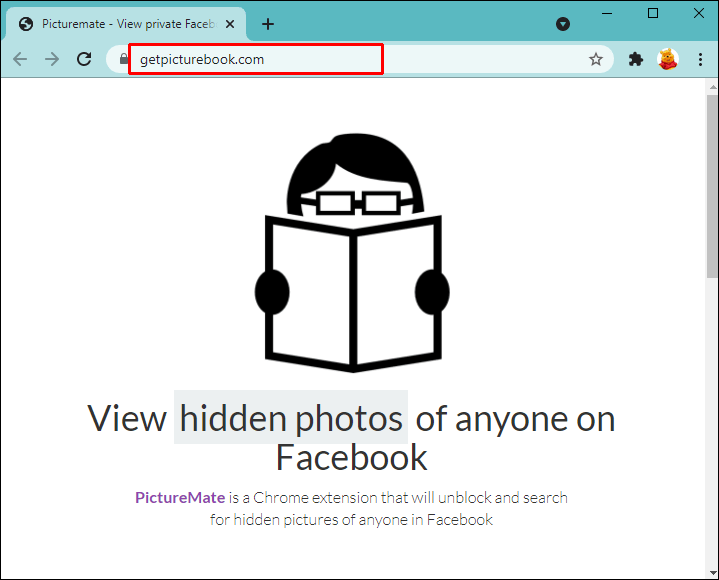
- 拡張機能をダウンロードしてChromeブラウザに追加します。
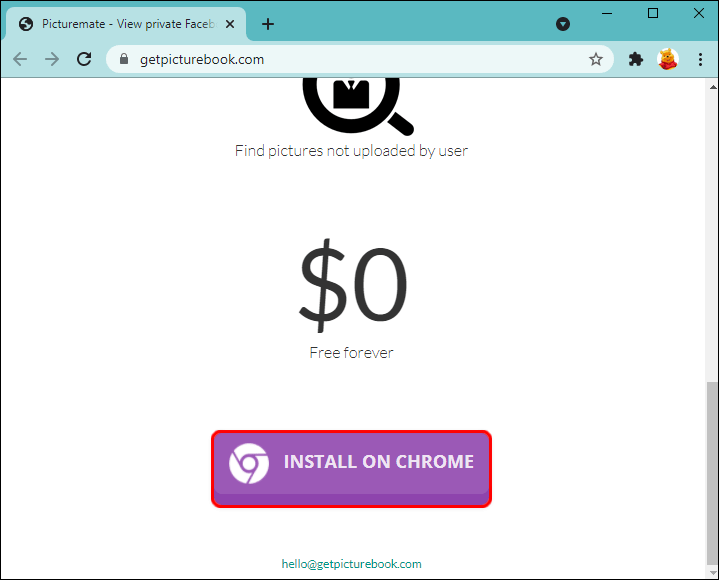
- 拡張機能がインストールされたら、ブラウザを再起動します。これによりPictureMateがアクティブになり、ブラウザの右上隅に表示されます。
- 拡張機能を使用するには、拡張機能をクリックして、写真を表示する人の名前を入力します。
他の多くのサードパーティツールは、プライベートアカウントのロックを解除すると主張していますが、一部は約束どおりに機能しません。他の人はあなたを詐欺や個人データの盗難にさらす可能性があります。したがって、それらを使用する前にデューデリジェンスを実行することが不可欠です。たとえば、信頼できる製品レビュープラットフォームでツールが持っているレビューを検索できます。これは、それが合法で、安全で、効果的であるかどうかを確認するのに役立ちます。
5.ブローカーに支払う
ここで説明した方法のいずれもうまくいかない場合は、データブローカーを雇ってその仕事をすることができます。ほとんどのデータブローカーは、ユーザー情報をまとめて収集して販売することで収益を上げていますが、必要な人の特定のプロファイルにアクセスするのに役立つものもありますが、サービスの料金も支払う必要があります。それでも、写真やビデオなどの選択したファイルにしかアクセスできない場合があります。
お住まいの州または現在の居住国で合法である場合にのみ、この方法をお勧めします。また、法的な問題に巻き込まれ、証拠を探している場合、この方法で取得した情報は法廷で許容されない可能性があることに注意することも重要です。
6.Googleを試す
友達にプロフィールのロックを解除して投稿、写真、動画、ステータスの更新を表示するリクエストを送信すると、暗闇に陥る可能性があります。ターゲットがいつ応答するかはわかりません。彼らはリクエストをスナッブするかもしれません。グーグルインデックスはあなたに道を提供することができます。
インデックス作成は、検索アルゴリズムに含めるためにWebサイトのコンテンツを分析するプロセスです。 GoogleはFacebookをクロールして、Facebookユーザーが公開に設定されたオーディエンスと共有した可能性のある情報を見つけます。
この方法が機能するのは、アカウントを開いた直後にFacebookオーディエンスをプライベートに設定しない人がいるためです。かなりの数のフォロワーを獲得した後、または数千人の友達を作った後にのみ、プライバシー設定を微調整する人もいます。
USBドライブの保護を解除する方法
コンテンツを検索するには、Facebookユーザーが、公開に設定されたオーディエンスと共有している可能性があります。検索ボックスに名前を入力し、クエリにFacebookを含めて、結果を絞り込みます。その後、GoogleはすべてのFacebookアーカイブをクロールし、見つけた情報を表示します。
よくある質問
Facebookについて学ぶことは常にあります。このセクションには、よくある質問への回答が含まれています。
Facebookはプライベートページで何を見ることができますか?
Facebookで誰もが閲覧できるものがいくつかあります。この背後にある考え方は、リクエストを送信する前に、プロファイルが探している人のものであることを確認する必要があるということです。
たとえば、誰かのユーザー名とプロフィール写真があれば、いつでも見ることができます。お互いに友達がいるなら、それも見ることができます。しかし、他にはあまり見えません。
一部のユーザーは、自分の仕事、場所、または興味を公開することを選択します。ページが非公開であっても、ユーザーと友達でない場合はそれらが表示されることがあります。
一部の投稿が表示され、他の投稿は表示されないのはなぜですか?
他のユーザーと友達ではないが、投稿や写真の一部は表示されているが他のユーザーは表示されていない場合は、投稿ごとにプライバシーが更新されている可能性があります。たとえば、ユーザーが何かを共有していて、友人がそれを共有するように依頼したとします。ユーザーは、アカウントをプライベートモードのままにして、その1つの投稿を公開することができます。
安全保持
プライベートFacebookアカウントを表示する方法はたくさんあります。ただし、効果的であるだけでなく、自分のデータの安全性とセキュリティを損なうことのないツールを選択する必要があります。
ロックを解除したプライベートFacebookアカウントはありますか?どうやってやったの?以下のコメントセクションでお知らせください。